Атрибути вікон у правилах KWin
Appearance
Атрибути вікон
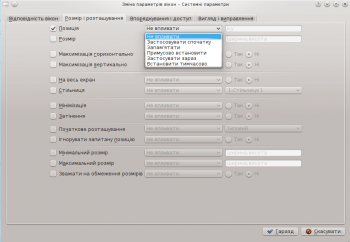
Атрибути, які можна визначити для вікна згруповано за функціями на три вкладки:
Для кожного атрибута передбачено набір параметрів, який визначає розташування вікна.
Параметри
Мінімально, кожен з атрибутів приймає один з вказаних нижче параметрів. Крім того, наведено специфічні для атрибутів аргументи для кожного визначення атрибута.
- Не впливати
- Забезпечити те, що наступне правило, яке відповідає вікну, не впливатиме на атрибут.
- Застосовувати спочатку
- Відкрити вікно з відповідним атрибутом і надати змогу змінювати його у динамічному режимі.
- Запам'ятати
- Використовувати параметр атрибута, визначений у правилі, і якщо його змінено у динамічному режимі, зберегти і використати нове значення.
- Примусово встановити
- Значення цього параметра не можна змінювати у динамічному режимі.
- Застосувати зараз, Встановити тимчасово
Застосувати одразу або примусово визначити тимчасово параметр один раз і зняти призначення атрибута.
Відмінність між цими двома варіантами є те, що у динамічному режимі: Застосувати зараз надає змогу змінювати атрибут, а Встановити тимчасово забороняє зміну параметра, аж до закриття всіх відповідних вікон.
Атрибути
Розмір і розташування
- Позиція
- Розташувати верхній лівий кут вікна у точці з координатами x, y.
- Розмір
- Ширина і висота вікна.
- Максимізація горизонтально, Максимізація вертикально, На весь екран
- Ці атрибути використовуються для перемикання атрибута максимізації у горизонтальному напрямку, мінімізації у горизонтальному напрямку та повноекранного режиму.
- Стільниця
- Розташовувати вікно на вказаній (Віртуальній) Стільниці. Скористайтеся варіантом Всі стільниці, щоб вікно було розташовано на всіх Віртуальних стільницях.
- Мінімізація, Затінення
- Увімкнути або вимкнути атрибут мінімізації і затінення вікна. Наприклад, вікно може відкриватися у режимі мінімізації і, якщо вікно запускається мінімізованим, у примусовому або непримусовому режимі.
- Початкове розташування
- Перевизначити загальні параметри розташовування вікон у один з таких способів:
- Типовий — використовувати загальну стратегію розташовування вікон.
- Немає розташування — верхній лівий кут.
- Кмітливе — розташувати у області, у якій немає інших вікон.
- Максимізація — відкривати вікно максимізованим.
- Уступами — розташувати уступами за заголовком.
- У центрі — розташувати у центрі стільниці.
- Випадковий
- В лівому верхньому кутку
- Під мишкою
- На головному вікні — обмежити розташування дочірніх вікон межами основного вікна.
- Ігнорувати запитану позицію
- Визначити, слід приймати чи ігнорувати запитане геометрією вікна розташування. Щоб уникнути конфліктів між типовою стратегією розташовування вікон і запитами вікна, стратегія розташовування ігнорується, якщо буде прийнято запит вікна.
- Мінімальний розмір, Максимальний розмір
- Мінімальний і максимальний розміри, які можна використовувати для вікна.
- Зважати на обмеження розмірів
- Увімкнути або вимкнути дотримання запитаного вікном співвідношення розмірів або дотримання базового збільшення.
З метою кращого розумінні атрибута потрібне певне пояснення. Якщо коротко, вікна мають запитати у засобу керування вікнами базовий крок зростання: мінімальне число пікселів для висоти і ширини на один запит зі зміни розмірів. Типовим є крок 1x1. Інші ж вікна, наприклад, вікна емуляторів термінала і редакторів використовують шрифти з фіксованим розміром символів і запитують базові кроки відповідно до розміру одного символу.
Впорядкування і доступ
- Тримати зверху, Тримати знизу
- Увімкнути або вимкнути утримування вікна над або під іншими вікнами.
- Автоматично групувати з тотожними
- Увімкнути або вимкнути групування (яке типово називають використанням вкладок) вікон.
- Автоматичне групування на передньому плані
- Увімкнути або вимкнути активізацію вікна під час додавання вікна до поточної групи Автоматично групувати.
- Автоматично групувати за ідентифікатором
- Створити групу на основі визначеного користувачем ідентифікатора. Один ідентифікатор можна використовувати у декількох правилах з метою забезпечення групування безпосередньо не пов’язаних вікон.
- Мозаїчне розташування
- Визначити типову поведінку вікон у режим Мозаїка або Вільне пересування.
- Ігнорувати смужку задач
- Увімкнути або вимкнути показ пункту вікна на смужці задач.
- Ігнорувати пейджер
- Увімкнути або вимкнути показ пункту вікна на панелі пейджера:

- Пропустити перемикач
- Увімкнути або вимкнути показ вікна у списку перемикання, що викликається комбінацією клавіш Alt+Tab.
- Скорочення
- Призначити до вікна клавіатурне скорочення. У разі натискання кнопки Змінити... буде відкрито вікно з подальшими настановами.
Вигляд і виправлення
- Без смужки заголовка і обрамлення
- Увімкнути або вимкнути показ смужки заголовка і рамки навколо вікна.
- Прозорість активного/неактивного
- Якщо вікно є активним або неактивним, встановити його непрозорість у вказане значення у відсотках.
- Пересування/зміна розміру
- Застаріло з версії 4.8
- Запобігання викраденню фокуса
- Якщо вікно надсилає запит щодо отримання фокуса, керує ступенем (від Немає до Екстремального) задоволення запиту та розташування вікна над іншими вікнами або ігнорування цього запиту (потенційно залишаючи вікно під іншими вікнами):
- Немає — завжди надавати вікну фокус.
- Низький
- Звичайний
- Високий
- Екстремальний — відмовляти у запитах щодо отримання вікном фокуса. Фокус буде надано лише у відповідь на явне визначення фокуса мишею.
- Прийняття фокуса
- Увімкнути або вимкнути отримання вікном введених з клавіатури символів. Зробити вікно придатним лише для читання.
- Ігнорувати загальні скорочення
- Увімкнути або вимкнути використання загальних клавіатурних скорочень (як визначено на сторінці, яку можна відкрити такою послідовністю переходів: або за допомогою команди
kcmshell4 keys, відданої з вікна konsole), доки вікно є активним.
- Можна закрити
- Увімкнути або вимкнути показ кнопки Закрити на смужці заголовка вікна.
- Тип вікна
- Змінити тип вікна і успадкувати характеристики цього вікна:
- Звичайне вікно
- Діалогове вікно
- Допоміжне вікно
- Швартування (панель)
- Панель інструментів
- Відірване меню
- Вікно вітання
- Desktop
- Standalone Menubar
- Block compositing
- Toggle whether to disable compositing while the window exists. If compositing is enabled and the rule specifies to disable compositing, while any matching window exists, compositing will be disabled. Compositing is re-enabled when the last matching window terminates.


